
Оглавление:
- Автор John Day [email protected].
- Public 2024-01-30 11:53.
- Последнее изменение 2025-01-23 15:05.
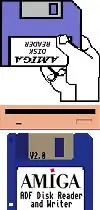
В этом руководстве объясняется, как собрать корпус дисковода для гибких дисков для проекта Arduino Amiga Floppy Disk Reader / Writer для Windows.
Для выполнения этого проекта вам понадобятся:
- 3D-принтер
- Коммутационная плата Arduino pro mini и FTDI, описанная на указанном выше веб-сайте.
- Дисковод гибких дисков ПК
- Источник питания 5 В (например, зарядное устройство для телефона)
- Пистолет для горячего клея
- Монтажные стойки материнской платы ПК и соответствующие винты
Первое задание - распечатать дело. Дизайн кейса можно найти на
Шаг 1: соберите Arduino Pro Mini


Вам нужно будет собрать коммутационную плату Ardunio Pro Mini и FTDI вместе с проводкой, необходимой для подключения к кабелю дисковода гибких дисков. Убедитесь, что вы также удалили вывод CTS из коммутационной платы FTDI и подключили его к правильному выводу на Arduino. Также не забывайте подтягивающий резистор 1 кОм.
Шаг 2: Установка стоек


Мне не удалось найти простой способ прикрутить две половинки вместе, поэтому я приклеил четыре монтажных стойки в корпусе.
Будь осторожен, я распечатал свои футляры из PLA. PLA имеет температуру плавления, очень близкую к большинству горячих клеев!
Шаг 3: приклейте Arduino

Используйте горячий клей, чтобы приклеить плату Arduino.
Небольшая заметка о проводке. Я добавил цилиндрический домкрат к задней части крышки для питания. Я подключил GND / 0v от источника питания к 0V на Arduino, однако 5V от источника питания поступают только на дисковод гибких дисков.
Шаг 4. Исправьте на диске

Как только клей остынет, вкрутите привод снизу. Обратите внимание, что отверстия под винты маленькие, поэтому вам может потребоваться их увеличить или скорректировать 3D-модель.
Шаг 5: И наконец…
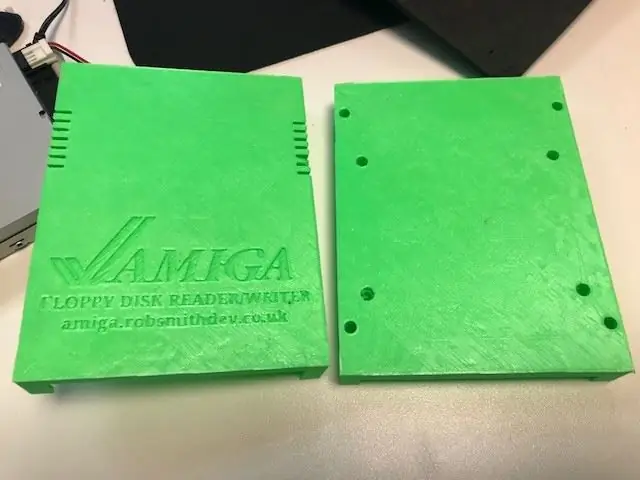

И, наконец, соберите агрегат, готовый к тестированию.
Новое программное обеспечение с открытым исходным кодом поставляется с модулем диагностики, который может помочь.
Я обнаружил, что лучше сначала подключить Arduino, прежде чем включать привод.
Рекомендуемые:
Чашка ПК (корпус для ПК): 9 шагов

A Cup of PC (корпус для ПК): Смерть моей обувной коробки Мой компьютер счастливо жил в обувной коробке. Однако однажды обувная коробка погибла в результате несчастного случая. Поэтому я решил использовать несколько подручных акриловых листов, чтобы быстро изготовить новое шасси в соответствии с планировкой моей студии и немного обновить свой компьютер в
Сделай сам AC / DC Hack "Mod" Блок питания RD6006 и корпус S06A W / S-400-60 PSU Build & Upgraded DC Input: 9 шагов

DIY AC / DC Hack "Mod" Блок питания RD6006 и корпус S06A W / S-400-60 PSU Build & Upgraded DC Input: Этот проект больше похож на базовую сборку RD6006 с использованием корпуса S06A и блока питания S-400-60 . Но я действительно хочу иметь выбор: подключить аккумулятор для портативности или отключения электроэнергии. Так что я также взломал или модифицировал корпус, чтобы он принимал постоянный ток или батарею
Как заменить мини-экран, ЖК-экран и корпус вашего IPad: 12 шагов

Как заменить экран, ЖК-экран и корпус вашего IPad Mini: Когда ваш экран на iPad mini ломается, это может оказаться дорогостоящим ремонтом в любом месте. Почему бы не сэкономить деньги и одновременно не изучить новый потрясающий навык? Эти инструкции помогут вам от начала до конца ремонта
Корпус Raspberry Pi: 6 шагов (с изображениями)

Корпус Raspberry Pi: в этом руководстве есть все необходимое для создания собственного корпуса Raspberry Pi с 3D-печатью. Этот корпус предназначен для Raspberry Pi 3 модели A + и использует светодиодную кнопку питания Adafruit со сценарием безопасного выключения. Вот материалы и инструменты, которые вам понадобятся
Флоппи-дисковод Apple Disk II, преобразованный в жесткий диск USB: 8 шагов

Флоппи-дисковод Apple Disk II, реинкарнированный как жесткий диск USB. Идя по коридорам к своему университетскому офису, я наткнулся на сокровищницу, сложенную в коридоре как выброшенный старый хлам. Одной из жемчужин был дисковод для гибких дисков Apple Disk II. Я ухватился за это, во мне пульсировала ностальгия, и любовно вдохнул жизнь обратно
